Apple iMessage es un fácil utilizar el app que muchos propietarios de iPhone utilizan para comunicarse. No es, sin embargo, el más fácil de personalizar la aplicación. A pesar de eso, usted tiene un par de opciones disponibles si desea personalizar los colores de el mensaje de burbujas en iMessage. Este artículo le explicará las opciones y los pasos que usted debe tomar para personalizar la aplicación iMessage.
Medidas
@@_
@@
el Método 1
el Cambio de iMessage de Color con un Adicional de Aplicación
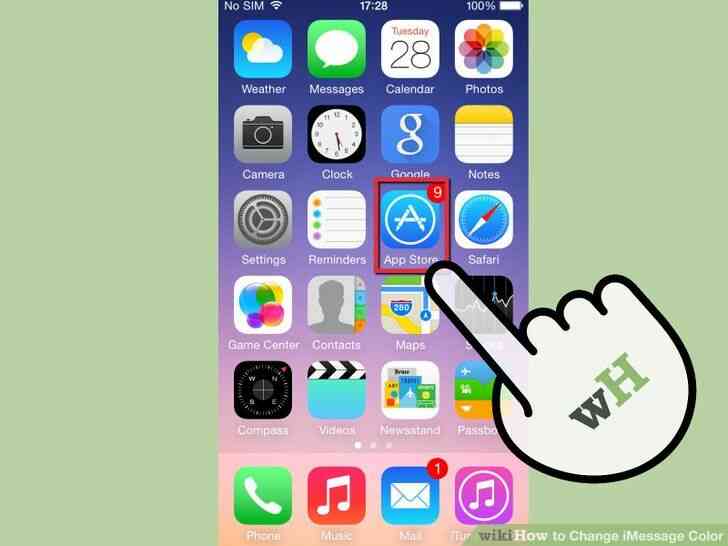
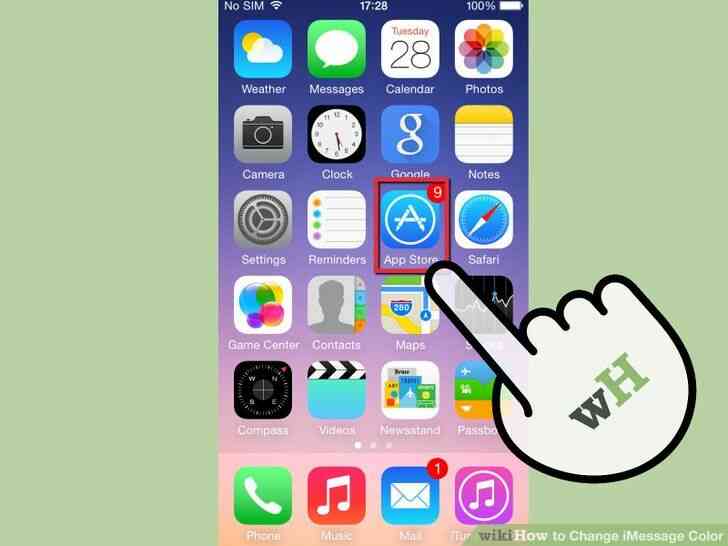
1
@@_
@@haga Clic en el icono de App Store en tu pantalla de Inicio del iPhone. Si actualmente en otro programa, pulse el botón de inicio para volver a la pantalla de inicio y, a continuación, busque el icono de allí.[1]
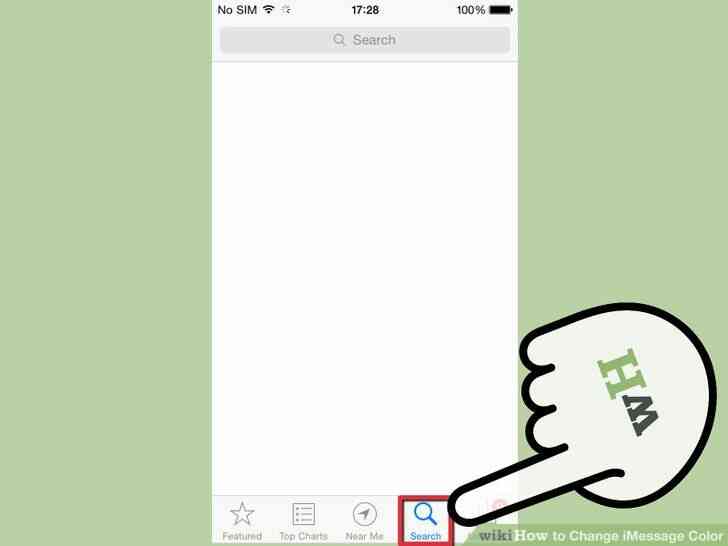
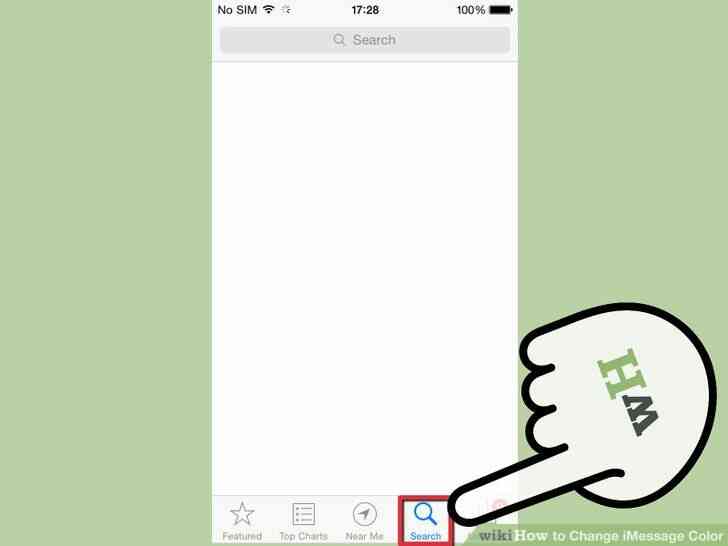
2
@@_
@@Seleccione la opción de búsqueda en la parte inferior. La opción de búsqueda utiliza un icono de lupa. Como se ha señalado, en la mayoría de las versiones de iOS esta opción se encuentra en la parte inferior de la pantalla de la Aplicación principal página de la Tienda, pero hay algunas diferencias en cada versión del sistema operativo.
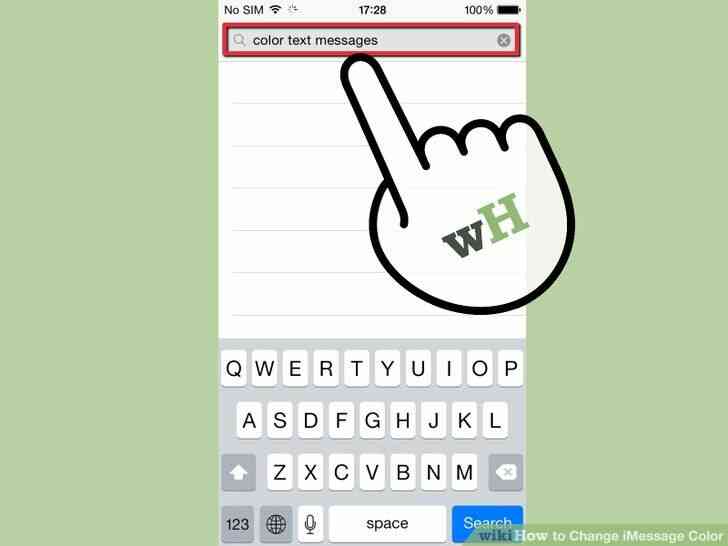
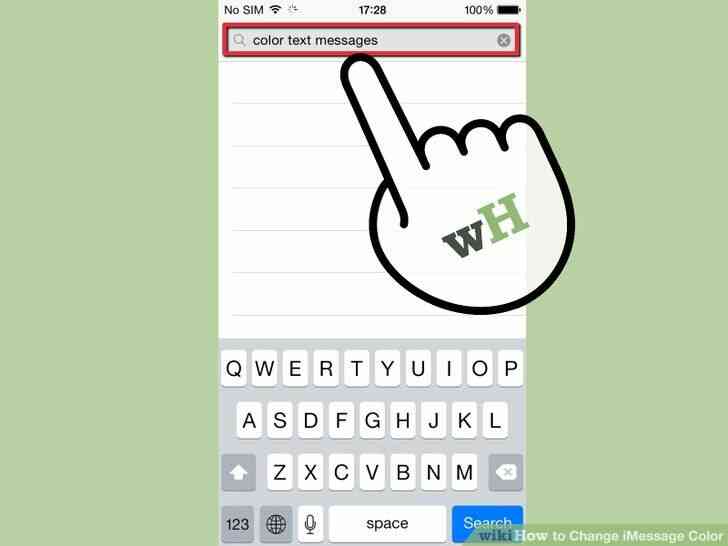
3
@@_
@@busca una aplicación que puede crear mensajes diferentes imágenes. Todas las aplicaciones que se pueden encontrar en la App Store, en realidad no la cambio iMessage configuración. En cambio, crean imágenes de las palabras que le gustaría enviar (con cualquier tipo de letra, estilo o color que usted elija) y te permiten pegar la imagen en un cuadro de mensaje.
- Hay un número de opciones de aplicación, incluyendo el Color de los mensajes de texto y el Color de Sus Mensajes. Todos funcionan de manera casi idéntica, y por lo que la principal diferencia es el número y los tipos de fuentes, fondos y colores que puedes usar.
- Si desea ver una lista completa de opciones, tipo de color 'iMessage' en la consulta de búsqueda de la barra y, a continuación, haga clic en 'Buscar'. Un número de aplicaciones debe aparecer que están diseñados específicamente para crear iMessage burbujas de texto en su estilo elegido.
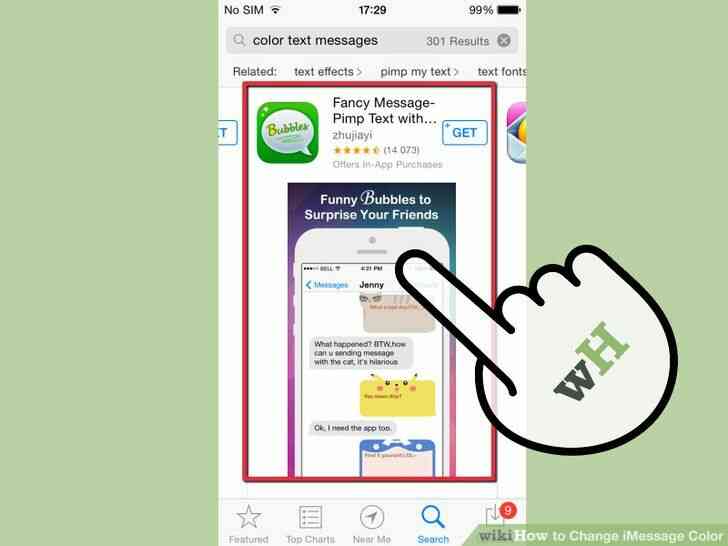
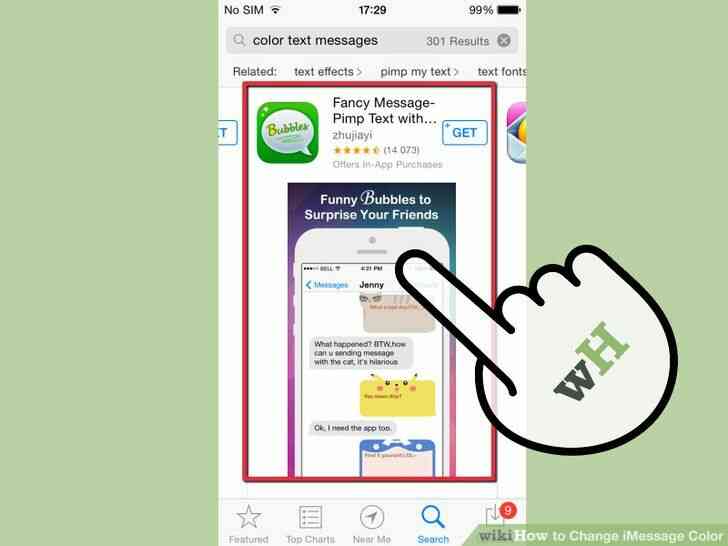
4
@@_
@@Seleccione una aplicación. Desplácese a través de las apps, tales como el Color de los Mensajes de Texto, Color de Mensajería Pro y el Color de los mensajes de texto para iMessage. Algunas de las aplicaciones en la lista serán gratuitos y otros a un costo aproximado de $0.99.
- Leer los comentarios de las aplicaciones. Hay algunas aplicaciones que contienen fallos o que ya no funciona con las versiones actuales de mensajes de imessage.
- Busque las características que usted desea. La mayoría de las aplicaciones se incluyen imágenes de la muestra de las modificaciones que pueden proveer. Busque los que mejor se adapten al estilo que usted está buscando.
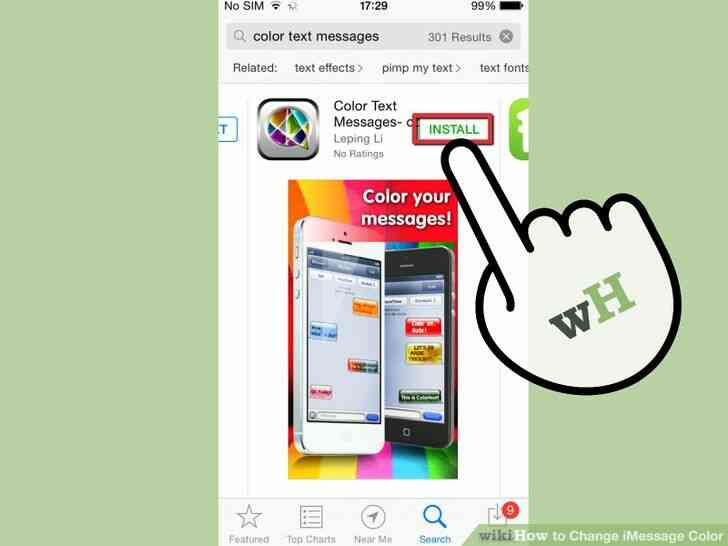
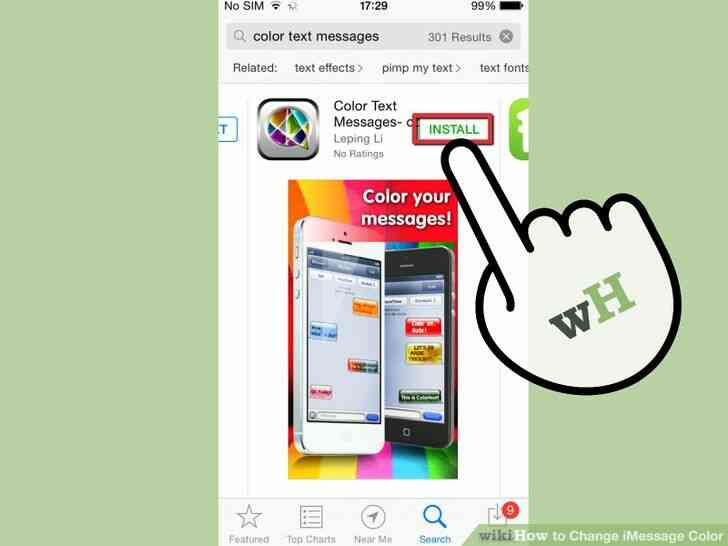
5
@@_
@@Pulsa en 'Instalar'. Usted puede necesitar para que escriba su ID de Apple, si no lo han hecho recientemente.
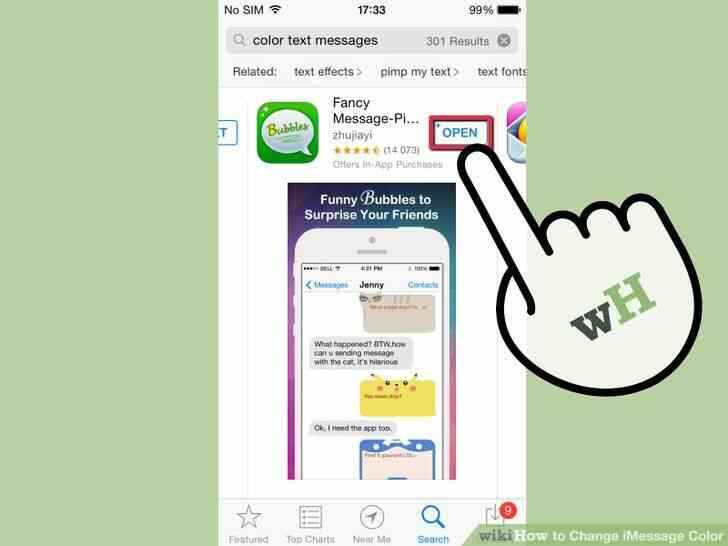
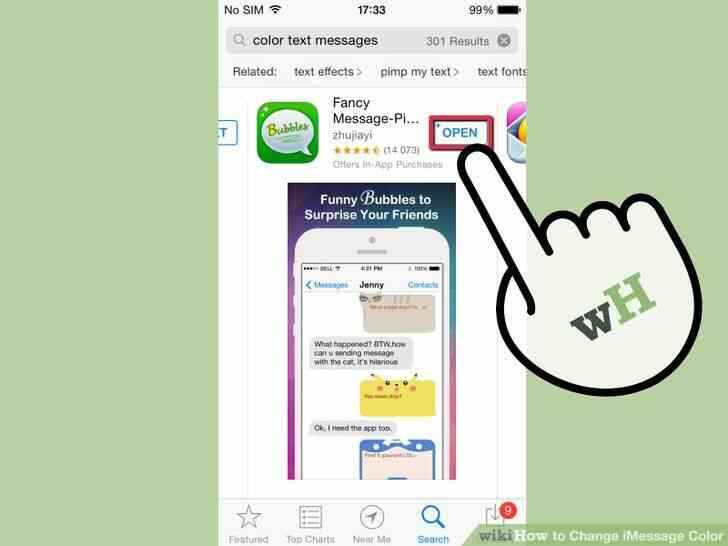
6
@@_
@@Abrir la aplicación. Puede seleccionar 'Abrir' una vez instalada la aplicación para encontrar el icono en la pantalla principal.
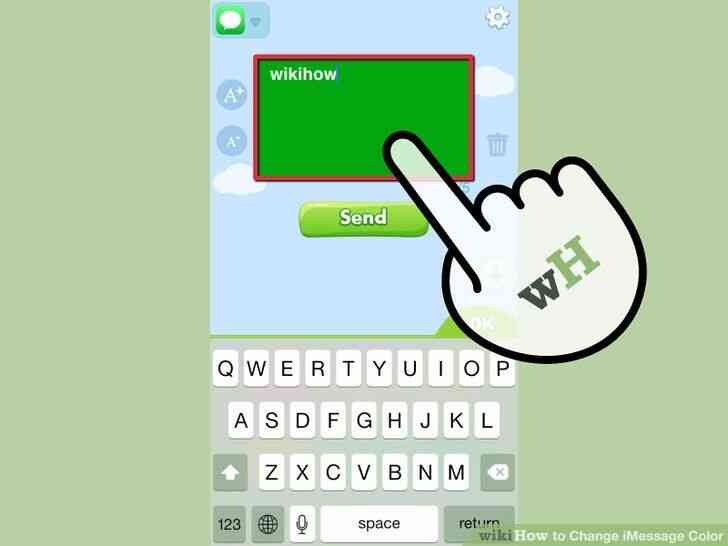
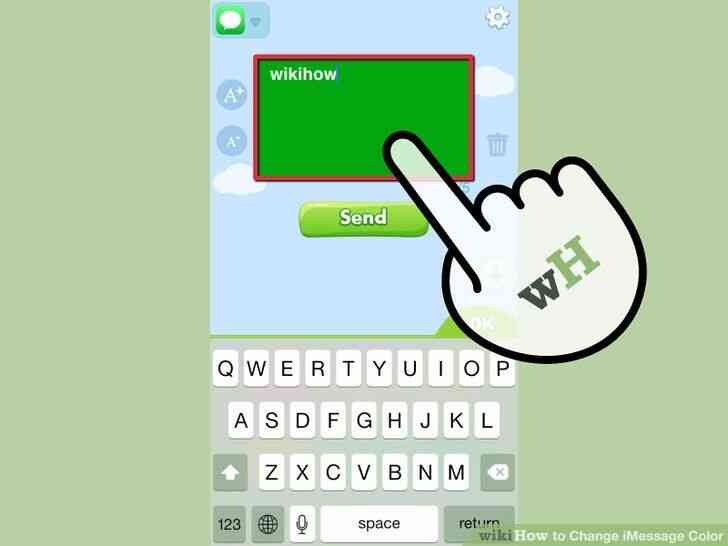
7
@@_
@@Hacer una personalización de mensaje de texto. El uso de las distintas opciones de menú para crear un archivo de imagen que se adapte a ti.
- En 'el Color de Tus Mensajes,' usted verá tres opciones en el medio de la pantalla: la primera es un estilo de texto predeterminado con el fondo, la segunda permite cambiar el color del texto o el fondo (o ambos), y el tercero permite cambiar la fuente. Al tocar cualquiera de estas opciones será una lista de patrón, el color, la fuente o las opciones aparecen en la mitad inferior de su pantalla. Después de seleccionar las opciones que desee, a continuación, escriba el texto del mensaje que desea enviar.
- Si el uso de 'el Color de los mensajes de texto,' seis iconos con los siguientes títulos aparecerá en la pantalla después de abrir la aplicación: Burbujas de Color, con Textura de Burbujas, el Color de Texto, Brillo de Texto, en letra Cursiva, el Fantasma de Texto. Pulse sobre la opción de su elección y, a continuación, desplácese a través de las variaciones que aparecen en la fila que aparece en el centro de la pantalla. Toque en el estilo o el color de su elección y, a continuación, introduzca el texto.
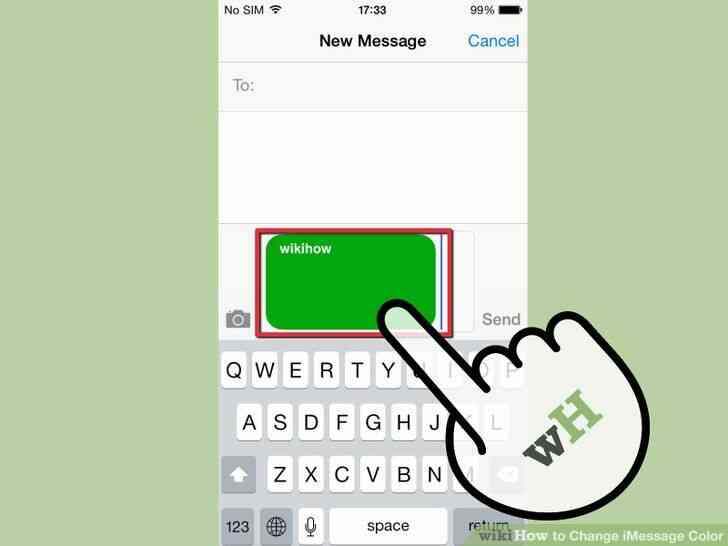
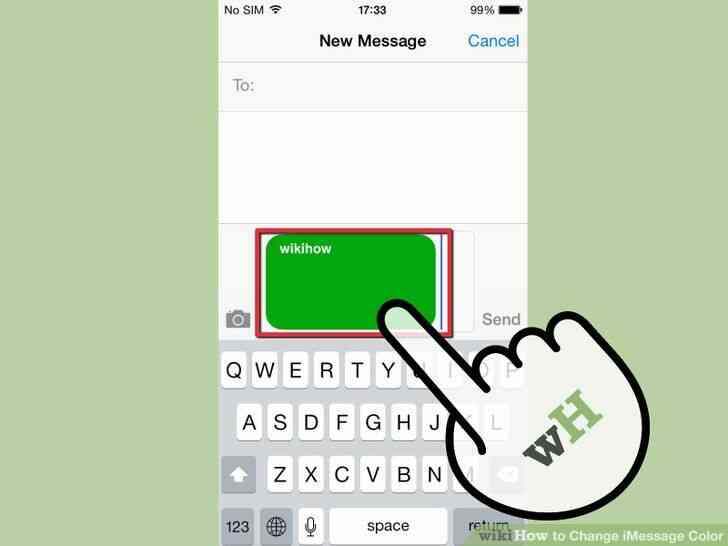
8
@@_
@@Copiar, pegar y enviar la imagen que han creado. Para todas las aplicaciones disponibles, usted tendrá que mover manualmente el archivo de imagen para la aplicación iMessage.
- Si usted está usando 'Color de Sus Mensajes,' terminar de escribir el mensaje y, a continuación, pulse el botón 'Enviar'. Instrucciones aparecerá informándole que la aplicación ha copiado la imagen en el portapapeles y decirle a usted cómo enviarlo. Pulsa En 'Continuar'. El programa va a pasar a segundo plano y se puede abrir iMessage. Encontrar el contacto en cuestión y, a continuación, mantenga el dedo en el cuadro de mensaje, hasta la 'pasta', aparece el icono. Pulsa en ella y, a continuación, enviar la imagen.
- En 'el Color de los mensajes de texto,' después de la creación de la imagen pulse el botón con las palabras 'haga Clic aquí para enviar el mensaje de texto.' Aparecerá una ventana que le informa de que el archivo ha sido copiado en el portapapeles. Pulsa en aceptar y, a continuación, toque el botón de inicio. Abierto iMessage y encontrar el contacto adecuado. Mantenga el dedo en el cuadro de mensaje, hasta la 'pasta' aparece el icono, toque y, a continuación, enviar la imagen como un mensaje.
@@_
@@
el Método 2
el Cambio de iMessage de Color por el Jailbreak a Tu Teléfono
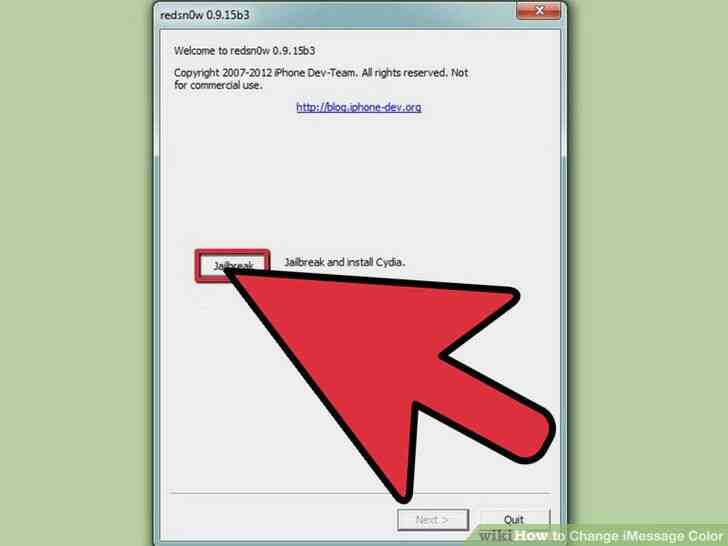
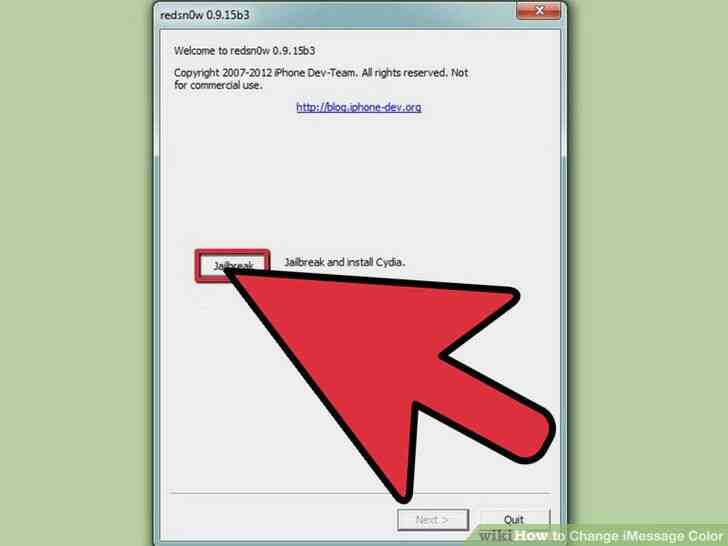
1
@@_
@@Entender lo que significa hacer jailbreak a tu iPhone. En el contexto del iPhone de la comunidad, el jailbreak significa la eliminación de las muchas restricciones que Apple ha implantado en iOS. Para aquellos que están muy comprometidos a tener un personalizables iPhone, esta es quizás una de las mejores opciones. Sin embargo, no es para todo el mundo.[2]
- Compruebe si el jailbreak a su iPhone, se anulará su garantía. A menos que esté muy experimentado con jailbreak, usted puede esperar para hacer jailbreak a tu iPhone hasta que aparezca la Manzana periodo de garantía de 1 año después de la compra. [3]
- Apple ha intentado crear un entorno en el que-debido a que es altamente regulada & es seguro para prácticamente todos los usuarios. Usted no tiene que preocuparse acerca de malware o estafas como la que tendría sin la protección proporcionada por Apple restricciones.[4]
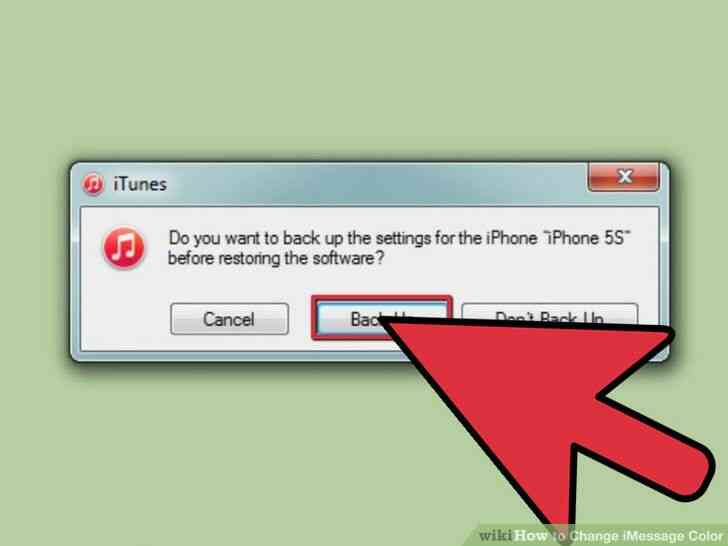
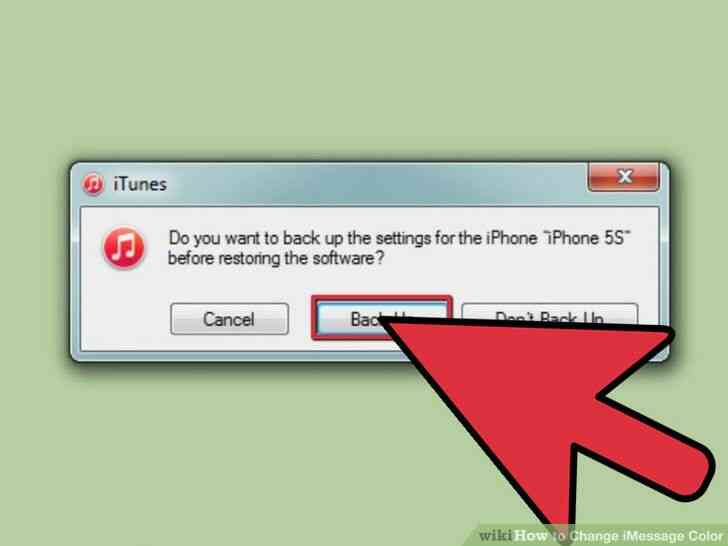
2
@@_
@@Actualización de programas y guardar sus archivos. Asegúrese de tener una copia de seguridad de sus archivos antes de realizar cualquier cambio, sólo en caso de que algo malo sucede.
- Actualización de iTunes a su versión más reciente.
- copia de seguridad de tu iPhone en iTunes y/o con el uso de la nube.
- Seleccione un jailbreak programa. Programas como RedSn0w o RageBreak son opciones. Usted debe investigar los más nuevos y mejores programas para el jailbreak de tu iPhone modelo. Hay un número de opciones por ahí, pero de determinar cuál es el mejor puede ser difícil a menos que usted conoce personas que han tenido éxito con un programa en particular. Estos son, después de todo, no de Apple-programas aprobados y por lo tanto no han sido profesionalmente investigados.
- Muchos de estos programas se actualizan para el trabajo en particular las versiones de iOS y no en las variedades más tarde (a menudo debido a que Apple intencionalmente altera el sistema operativo para evitar fugas de la cárcel). Es muy común que, por ejemplo, un programa puede funcionar en iOS 8.1.1, pero no 8.1.2. Debe haber información disponible hablando de lo que el programa puede y no puede hacer.
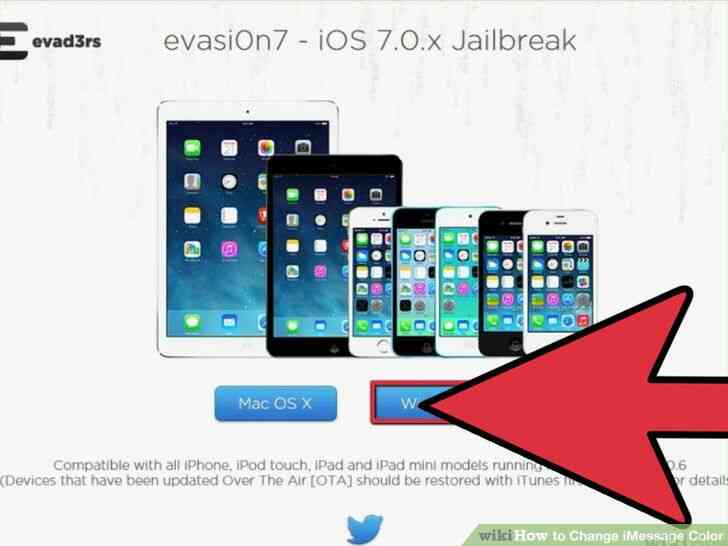
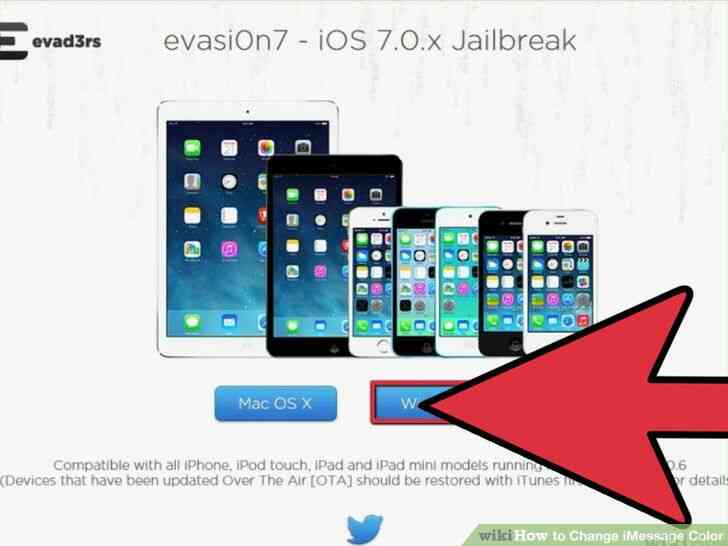
3
@@_
@@Instalar el jailbreak programa. Usted realmente tiene que descargar el archivo en un equipo independiente con el fin de completar el proceso de jailbreak.
- Descargar un jailbreak programa en su ordenador.
- Instalar el programa en su ordenador. Recuerde, puede proporcionar un código de acceso para su uso posterior. Hacer registro y mantenerlo en la mano.
- Descargar el último firmware iOS. Usted puede encontrar el archivo de firmware [iphonehacks.com/download-iphone-ios-firmware aquí]. Al ejecutar el jailbreak programa como administrador, usted tendrá que seleccionar este archivo de firmware.
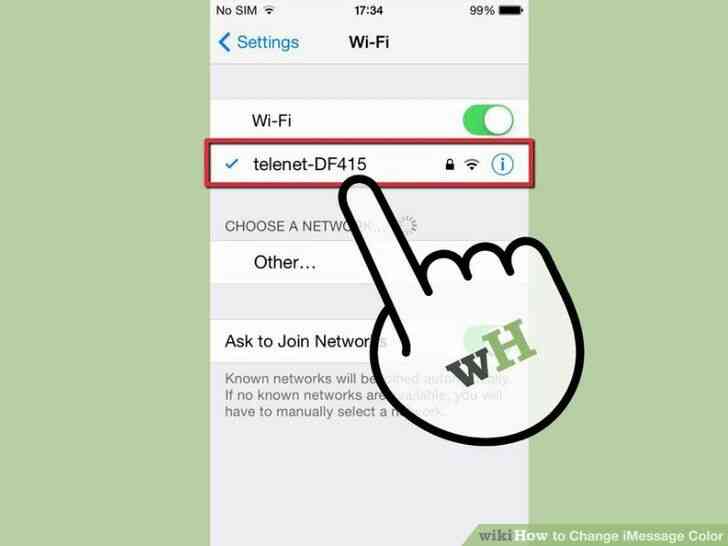
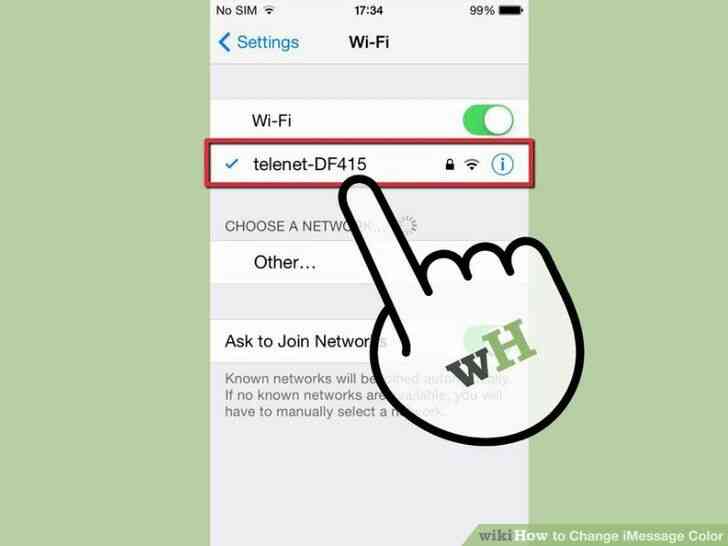
4
@@_
@@asegúrese de que el ordenador y el iPhone están preparadas para ser vinculado. Compruebe que su teléfono y el ordenador están conectados a la misma conexión inalámbrica.
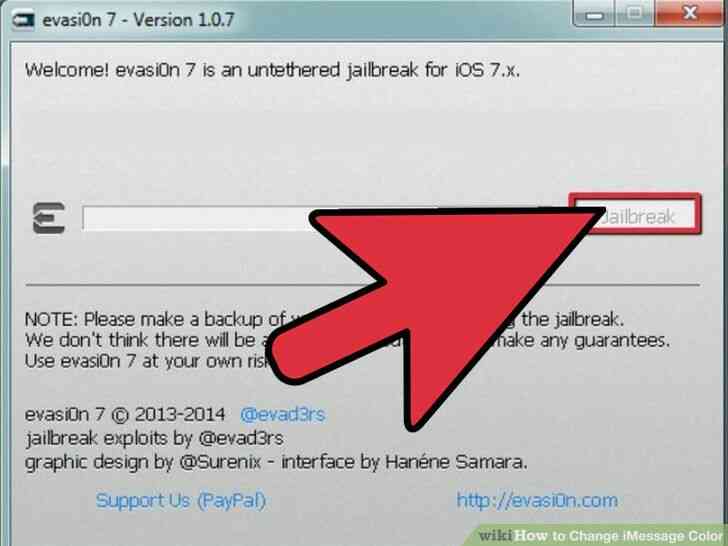
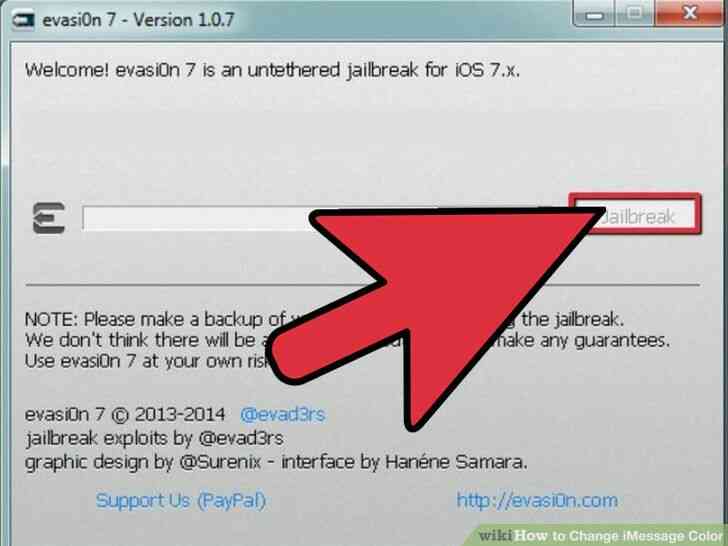
5
@@_
@@Completar el proceso de jailbreak.
- Coloque el iPhone en el dispositivo de actualización de firmware (DFU) de modo. (Para poner el iPhone en modo DFU, usted debe mantener presionado el botón de encendido durante 3 segundos. A continuación, mantenga el botón de Inicio hacia abajo con el botón de encendido durante 10 segundos. Suelte el botón de Alimentación mientras se mantiene el botón de Inicio abajo). Apague el teléfono y conectarlo a la computadora. A continuación, se preparan para colocar los programas que usted acaba de descargar en el iPhone.
- El jailbreak programa debe activar en tu iPhone. Suelte el botón de inicio del teléfono. Espere a que el iPhone se reinicie.
- Después de que el jailbreak tether es activado, se le pedirá que coloque en modo DFU de nuevo. Tu iPhone puede que tenga que reiniciar un par de veces.
- Encontrar la dirección IP de tu iPhone utiliza. El que aparece en la Configuración de la aplicación en la zona Wi-Fi.
- Lanzamiento del terminal en su ordenador. Escriba el comando siguiente: 'ssh root@.' (Escriba su iPhone la dirección de IP de entre los corchetes).
- Escriba la contraseña que se le dará a usted cuando usted instala el jailbreak programa.
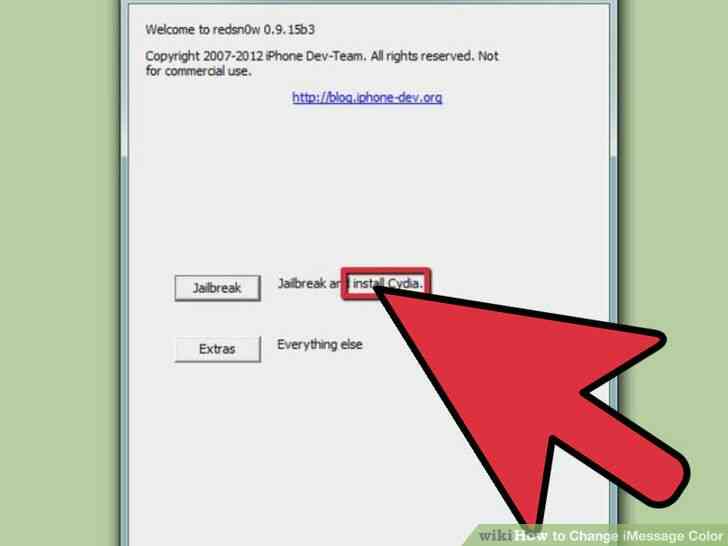
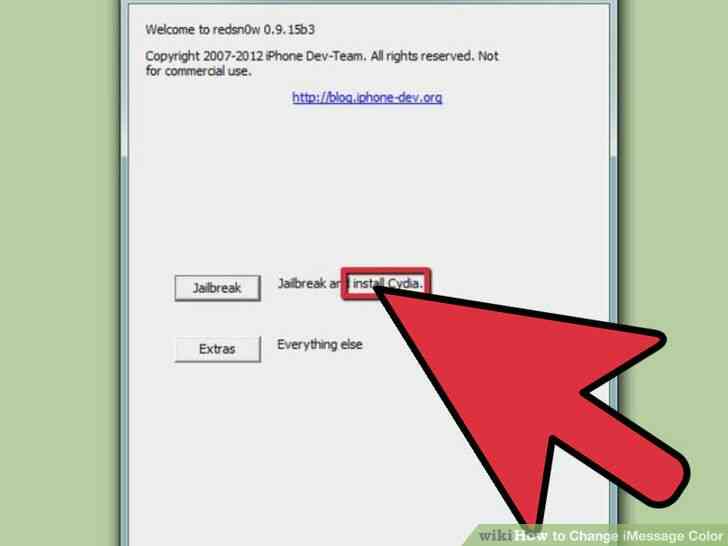
6
@@_
@@Instalar Cydia (si es aplicable). Cydia es una aplicación que te permitirá descargar nuevos programas para tu iPhone después de la fuga de la cárcel. Algunos programas de jailbreak automáticamente se instale Cydia, y así no hay necesidad de instalarlo por separado. Si el programa que usted utiliza no, a continuación, escriba el código siguiente en el Terminal: 'wget -q -O /tmp/cyinstall.sh http://downloads.kr1sis.net/cyinstall.sh & & chmod 755 /tmp/cyinstall.sh & & /tmp/cyinstall.sh.'
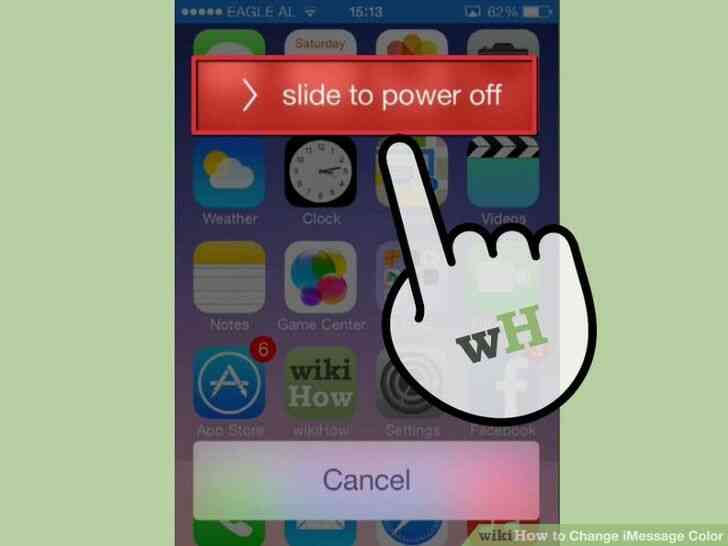
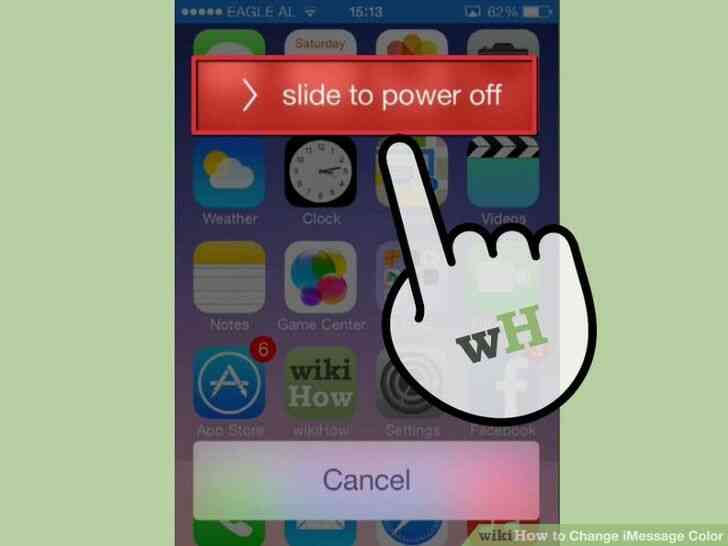
7
@@_
@@Reiniciar el iPhone. Usted debe tener una aplicación Cydia en tu pantalla de Inicio.
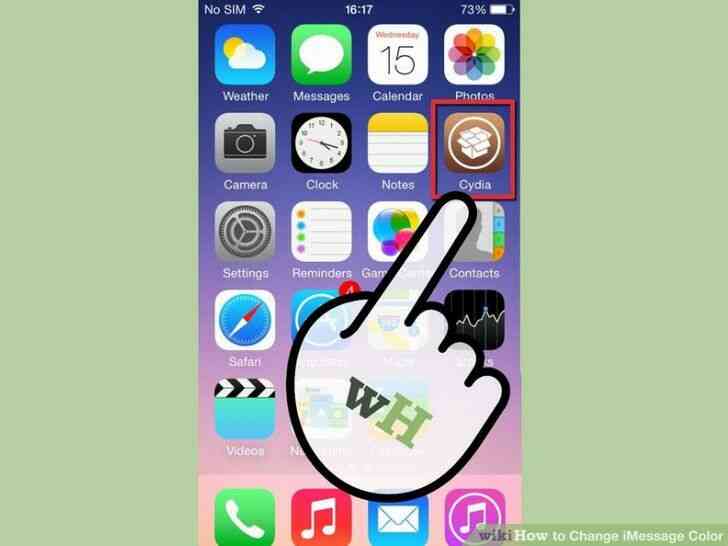
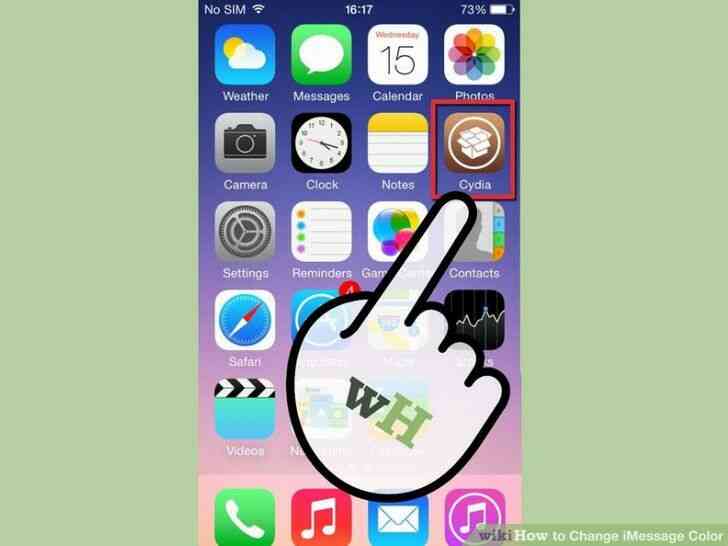
8
@@_
@@Lanzamiento Cydia. Búsqueda de un programa que te permitirá personalizar partes sustanciales de la interfaz del iPhone, tales como texto o iMessage colores. Dos de las opciones más comunes son Winterboard y Dreamboard, pero existen otros así. Instalarlo en tu iPhone. Una nueva aplicación debe aparecer en su pantalla de inicio.[5][6]
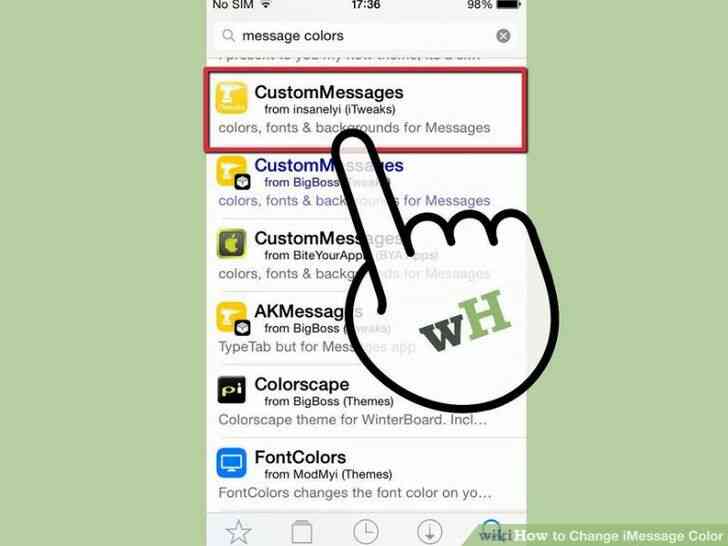
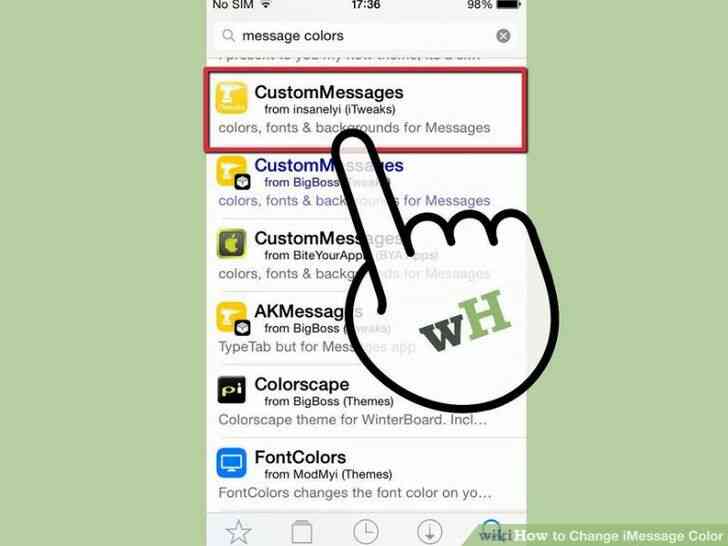
9
@@_
@@Seleccione el icono de la nueva personalización de la aplicación en tu pantalla de inicio. Compruebe la marca junto al mensaje de la burbuja de colores que desea utilizar. Hay un número de colores que se pueden utilizar con los mensajes salientes y entrantes.[7]
Como Cambiar el Color iMessage
Apple iMessage es un facil utilizar el app que muchos propietarios de iPhone utilizan para comunicarse. No es, sin embargo, el mas facil de personalizar la aplicacion. A pesar de eso, usted tiene un par de opciones disponibles si desea personalizar los colores de el mensaje de burbujas en iMessage. Este articulo le explicara las opciones y los pasos que usted debe tomar para personalizar la aplicacion iMessage.
Medidas
@@_
@@
el Metodo 1
el Cambio de iMessage de Color con un Adicional de Aplicacion
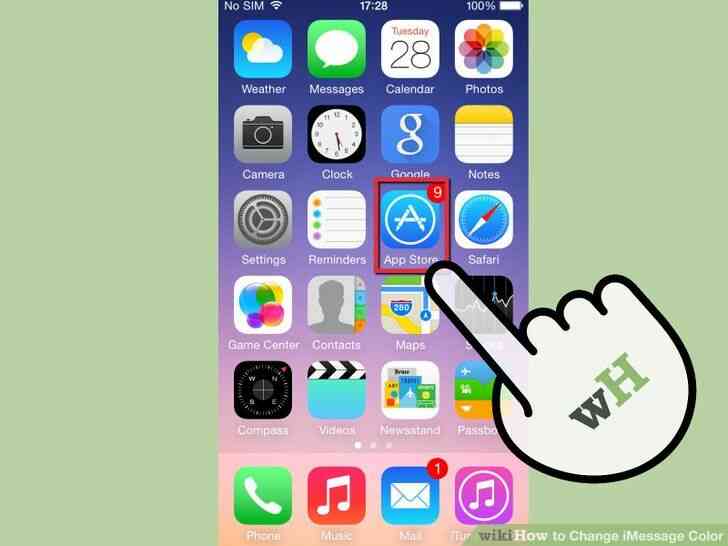
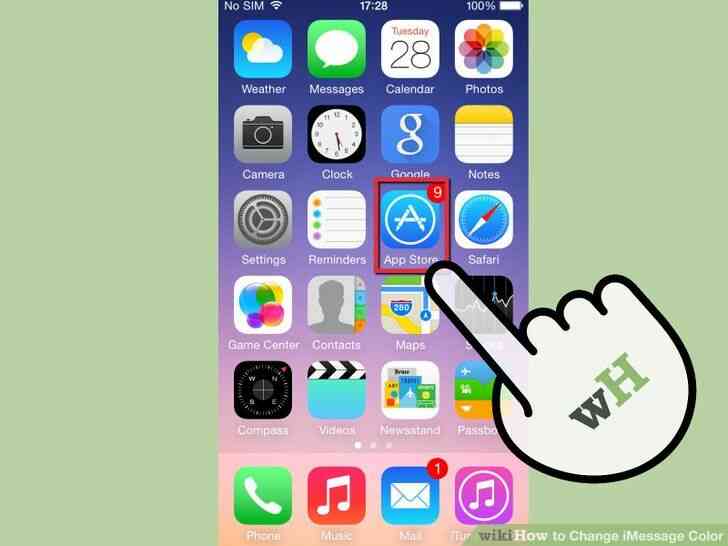
1
@@_
@@haga Clic en el icono de App Store en tu pantalla de Inicio del iPhone. Si actualmente en otro programa, pulse el boton de inicio para volver a la pantalla de inicio y, a continuacion, busque el icono de alli.[1]
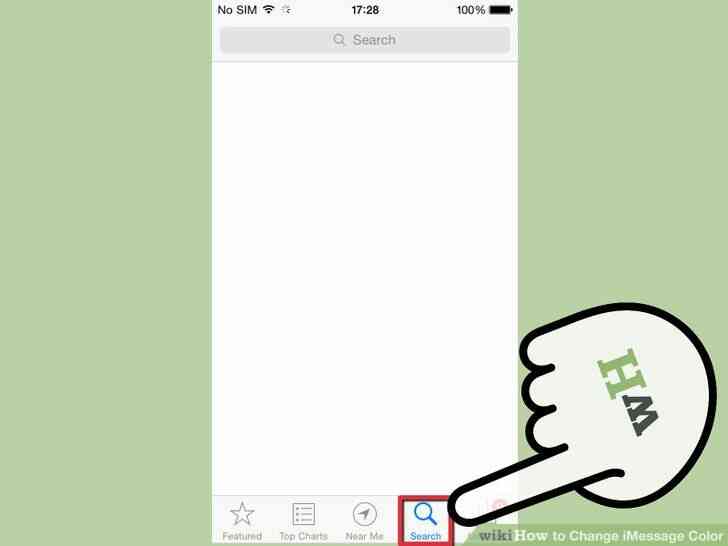
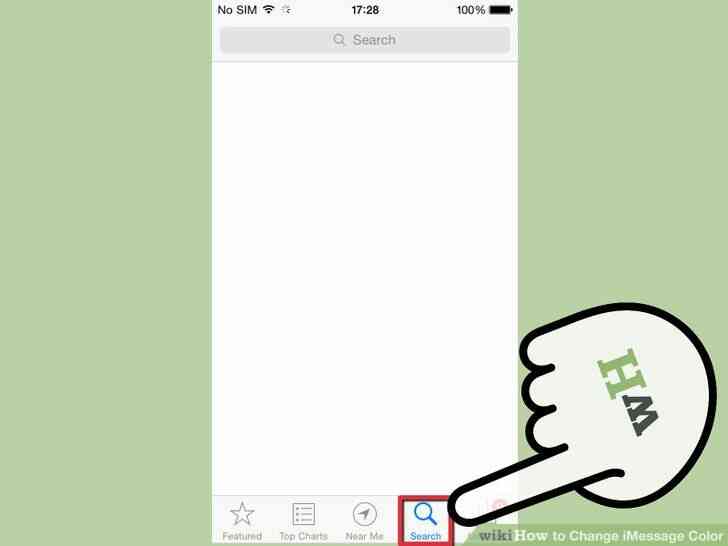
2
@@_
@@Seleccione la opcion de busqueda en la parte inferior. La opcion de busqueda utiliza un icono de lupa. Como se ha señalado, en la mayoria de las versiones de iOS esta opcion se encuentra en la parte inferior de la pantalla de la Aplicacion principal pagina de la Tienda, pero hay algunas diferencias en cada version del sistema operativo.
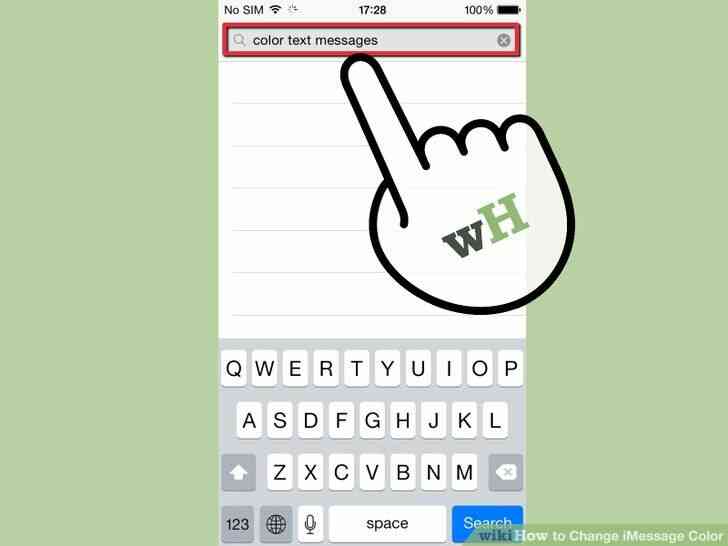
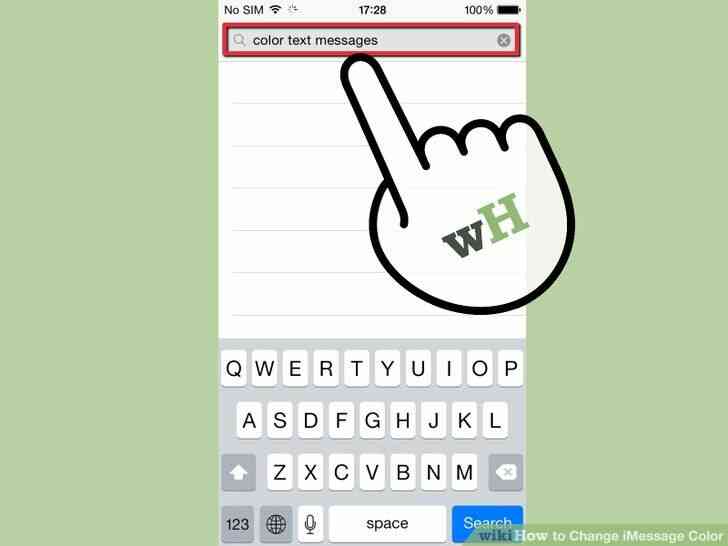
3
@@_
@@busca una aplicacion que puede crear mensajes diferentes imagenes. Todas las aplicaciones que se pueden encontrar en la App Store, en realidad no la cambio iMessage configuracion. En cambio, crean imagenes de las palabras que le gustaria enviar (con cualquier tipo de letra, estilo o color que usted elija) y te permiten pegar la imagen en un cuadro de mensaje.
- Hay un numero de opciones de aplicacion, incluyendo el Color de los mensajes de texto y el Color de Sus Mensajes. Todos funcionan de manera casi identica, y por lo que la principal diferencia es el numero y los tipos de fuentes, fondos y colores que puedes usar.
- Si desea ver una lista completa de opciones, tipo de color 'iMessage' en la consulta de busqueda de la barra y, a continuacion, haga clic en 'Buscar'. Un numero de aplicaciones debe aparecer que estan diseñados especificamente para crear iMessage burbujas de texto en su estilo elegido.
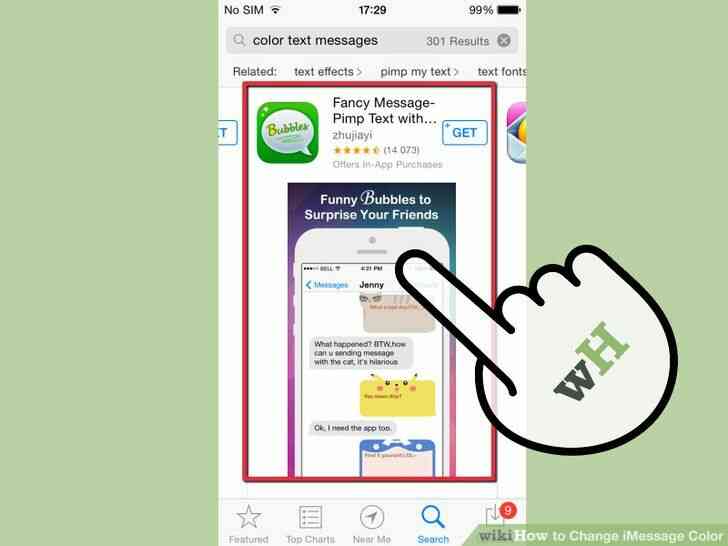
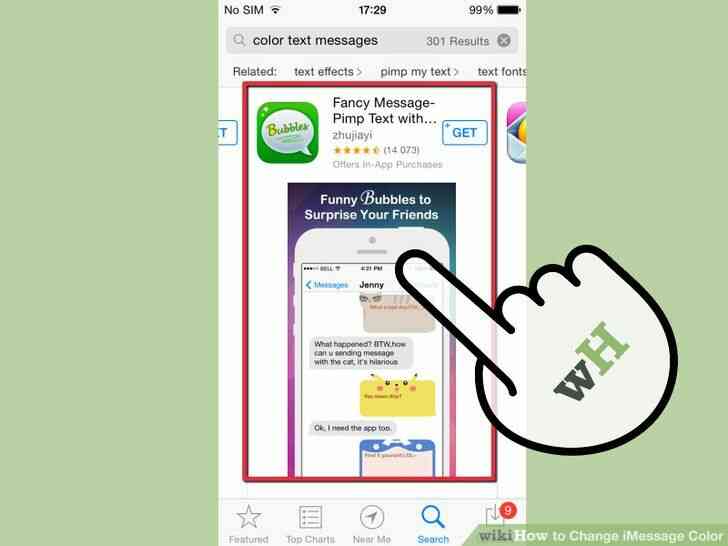
4
@@_
@@Seleccione una aplicacion. Desplacese a traves de las apps, tales como el Color de los Mensajes de Texto, Color de Mensajeria Pro y el Color de los mensajes de texto para iMessage. Algunas de las aplicaciones en la lista seran gratuitos y otros a un costo aproximado de $0.99.
- Leer los comentarios de las aplicaciones. Hay algunas aplicaciones que contienen fallos o que ya no funciona con las versiones actuales de mensajes de imessage.
- Busque las caracteristicas que usted desea. La mayoria de las aplicaciones se incluyen imagenes de la muestra de las modificaciones que pueden proveer. Busque los que mejor se adapten al estilo que usted esta buscando.
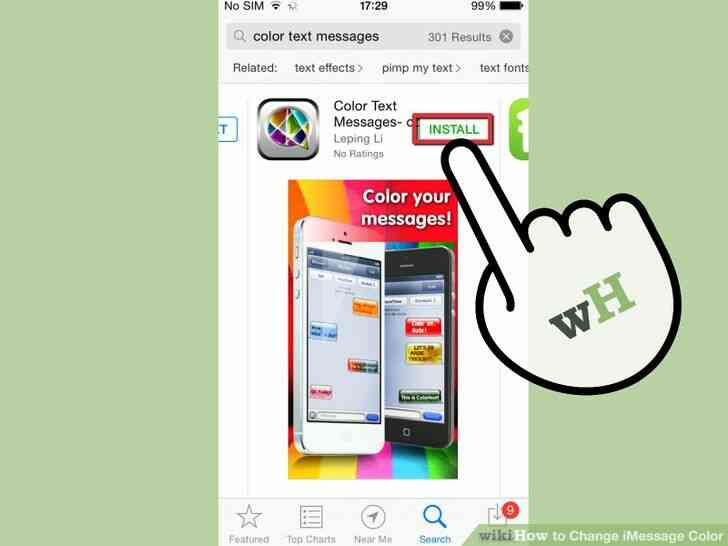
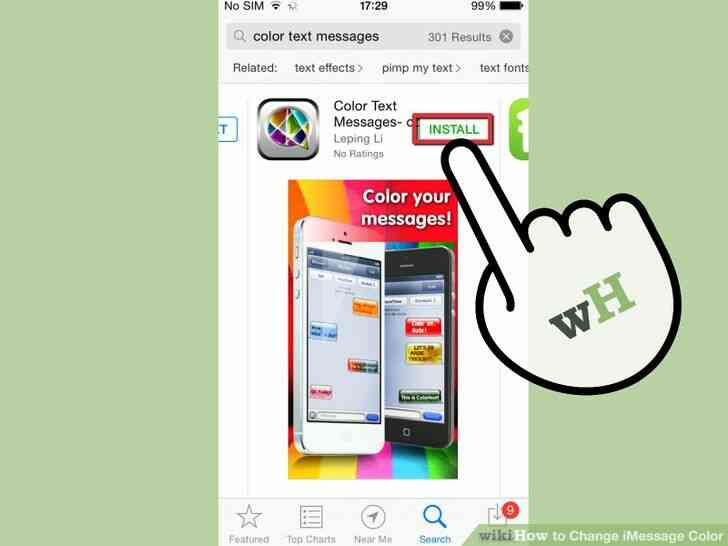
5
@@_
@@Pulsa en 'Instalar'. Usted puede necesitar para que escriba su ID de Apple, si no lo han hecho recientemente.
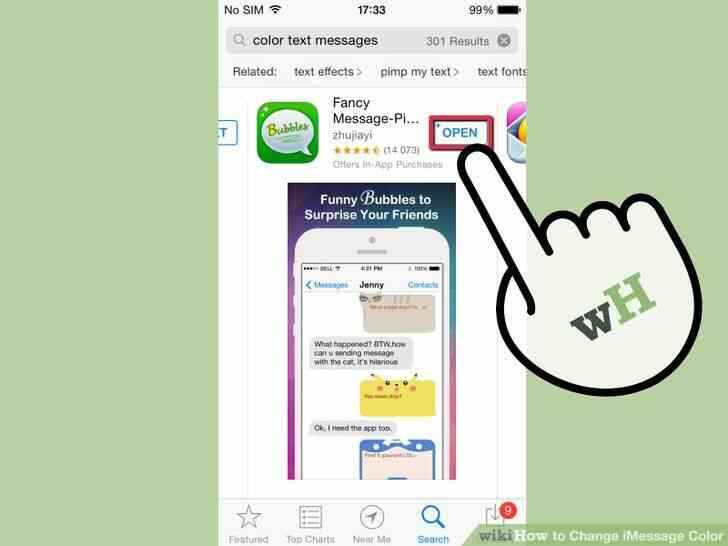
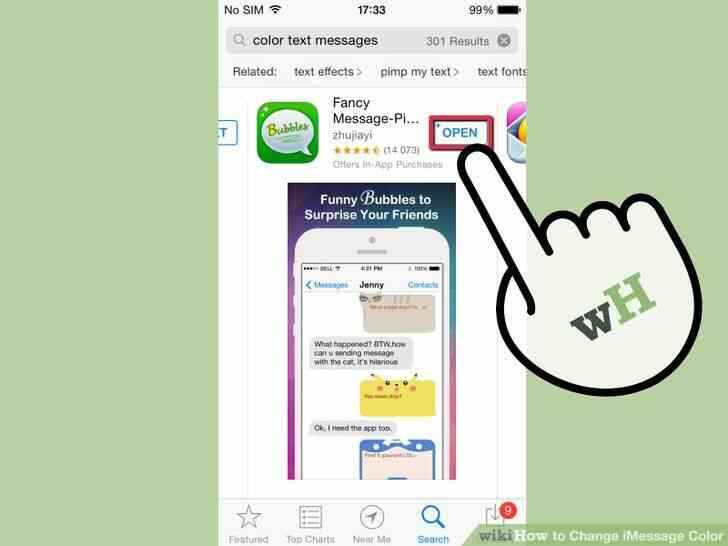
6
@@_
@@Abrir la aplicacion. Puede seleccionar 'Abrir' una vez instalada la aplicacion para encontrar el icono en la pantalla principal.
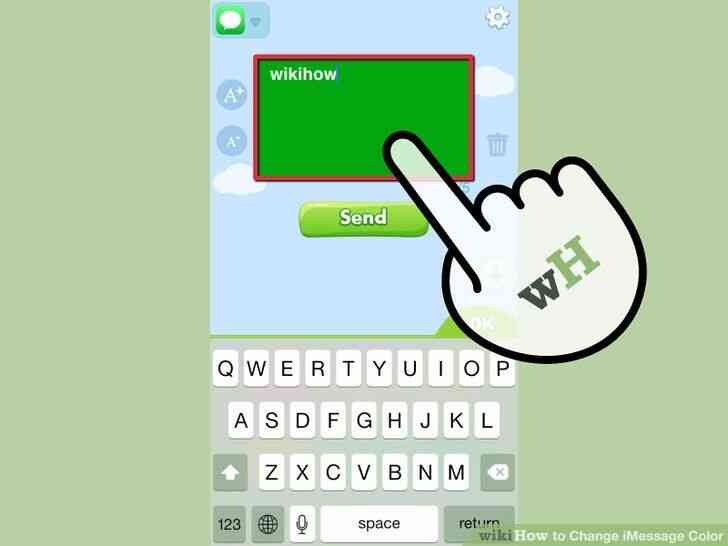
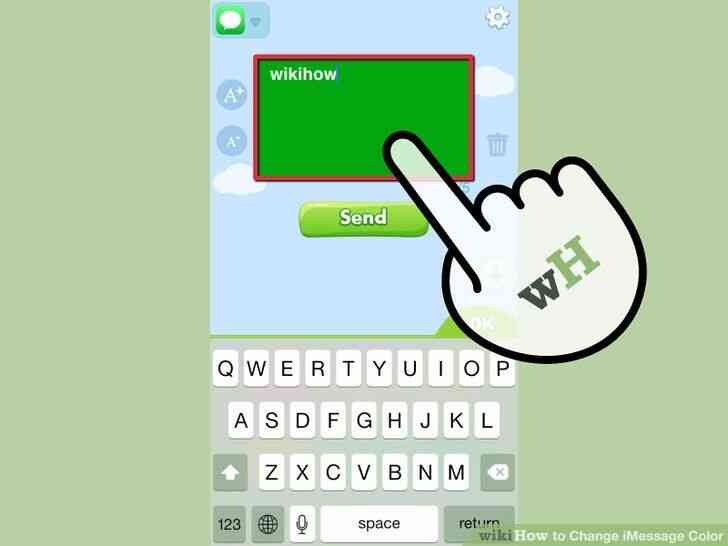
7
@@_
@@Hacer una personalizacion de mensaje de texto. El uso de las distintas opciones de menu para crear un archivo de imagen que se adapte a ti.
- En 'el Color de Tus Mensajes,' usted vera tres opciones en el medio de la pantalla: la primera es un estilo de texto predeterminado con el fondo, la segunda permite cambiar el color del texto o el fondo (o ambos), y el tercero permite cambiar la fuente. Al tocar cualquiera de estas opciones sera una lista de patron, el color, la fuente o las opciones aparecen en la mitad inferior de su pantalla. Despues de seleccionar las opciones que desee, a continuacion, escriba el texto del mensaje que desea enviar.
- Si el uso de 'el Color de los mensajes de texto,' seis iconos con los siguientes titulos aparecera en la pantalla despues de abrir la aplicacion: Burbujas de Color, con Textura de Burbujas, el Color de Texto, Brillo de Texto, en letra Cursiva, el Fantasma de Texto. Pulse sobre la opcion de su eleccion y, a continuacion, desplacese a traves de las variaciones que aparecen en la fila que aparece en el centro de la pantalla. Toque en el estilo o el color de su eleccion y, a continuacion, introduzca el texto.
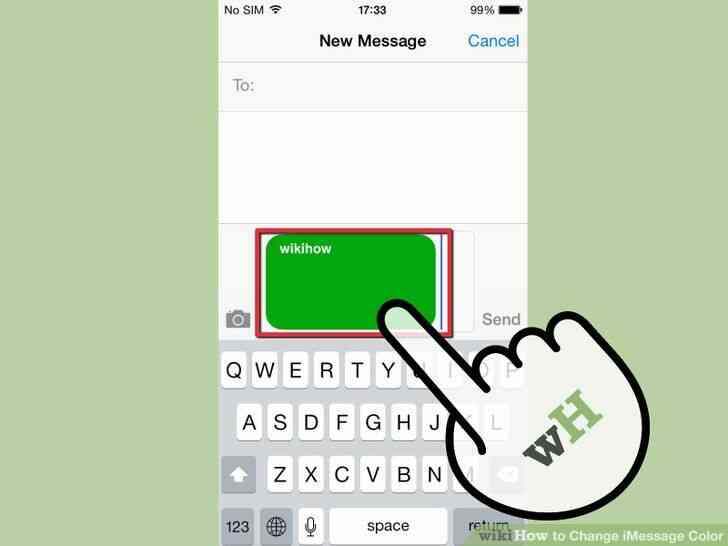
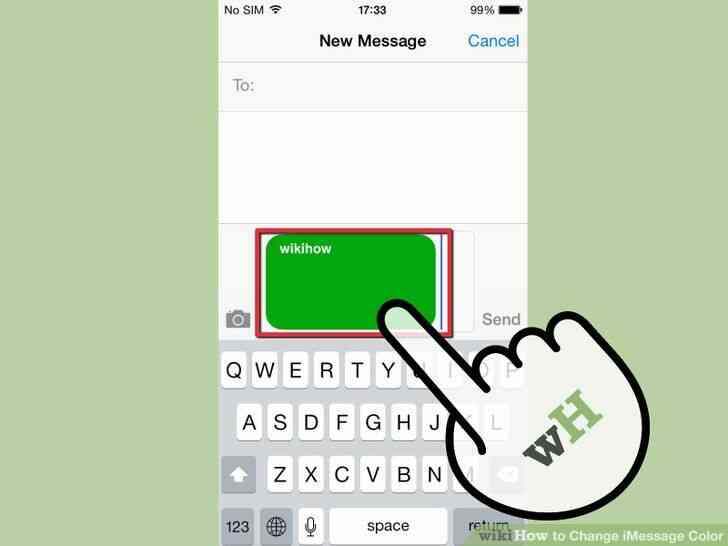
8
@@_
@@Copiar, pegar y enviar la imagen que han creado. Para todas las aplicaciones disponibles, usted tendra que mover manualmente el archivo de imagen para la aplicacion iMessage.
- Si usted esta usando 'Color de Sus Mensajes,' terminar de escribir el mensaje y, a continuacion, pulse el boton 'Enviar'. Instrucciones aparecera informandole que la aplicacion ha copiado la imagen en el portapapeles y decirle a usted como enviarlo. Pulsa En 'Continuar'. El programa va a pasar a segundo plano y se puede abrir iMessage. Encontrar el contacto en cuestion y, a continuacion, mantenga el dedo en el cuadro de mensaje, hasta la 'pasta', aparece el icono. Pulsa en ella y, a continuacion, enviar la imagen.
- En 'el Color de los mensajes de texto,' despues de la creacion de la imagen pulse el boton con las palabras 'haga Clic aqui para enviar el mensaje de texto.' Aparecera una ventana que le informa de que el archivo ha sido copiado en el portapapeles. Pulsa en aceptar y, a continuacion, toque el boton de inicio. Abierto iMessage y encontrar el contacto adecuado. Mantenga el dedo en el cuadro de mensaje, hasta la 'pasta' aparece el icono, toque y, a continuacion, enviar la imagen como un mensaje.
@@_
@@
el Metodo 2
el Cambio de iMessage de Color por el Jailbreak a Tu Telefono
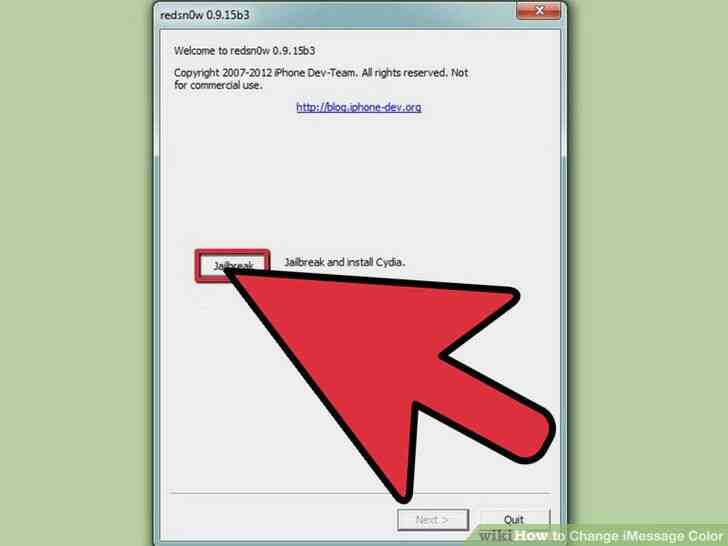
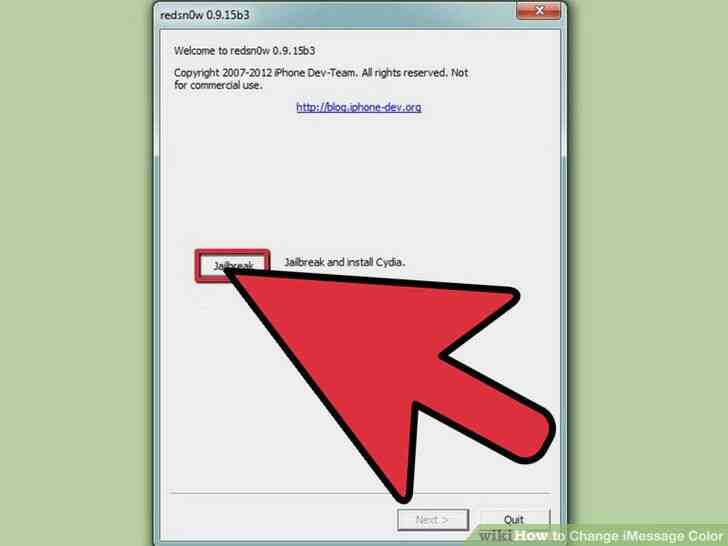
1
@@_
@@Entender lo que significa hacer jailbreak a tu iPhone. En el contexto del iPhone de la comunidad, el jailbreak significa la eliminacion de las muchas restricciones que Apple ha implantado en iOS. Para aquellos que estan muy comprometidos a tener un personalizables iPhone, esta es quizas una de las mejores opciones. Sin embargo, no es para todo el mundo.[2]
- Compruebe si el jailbreak a su iPhone, se anulara su garantia. A menos que este muy experimentado con jailbreak, usted puede esperar para hacer jailbreak a tu iPhone hasta que aparezca la Manzana periodo de garantia de 1 año despues de la compra. [3]
- Apple ha intentado crear un entorno en el que-debido a que es altamente regulada & es seguro para practicamente todos los usuarios. Usted no tiene que preocuparse acerca de malware o estafas como la que tendria sin la proteccion proporcionada por Apple restricciones.[4]
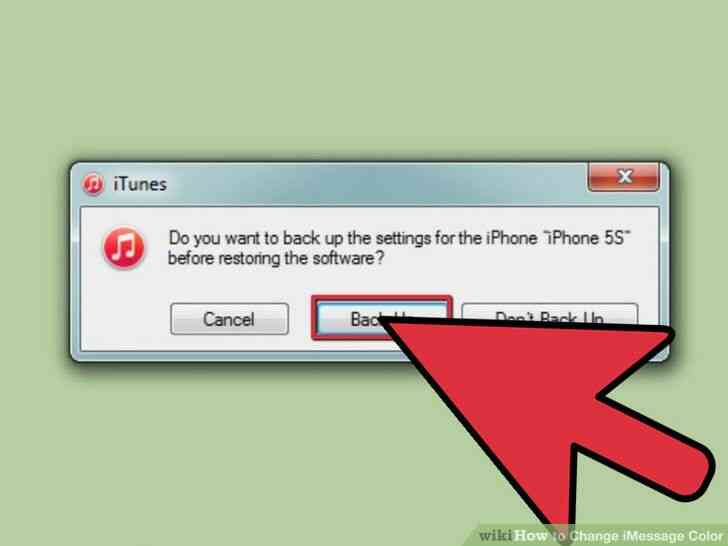
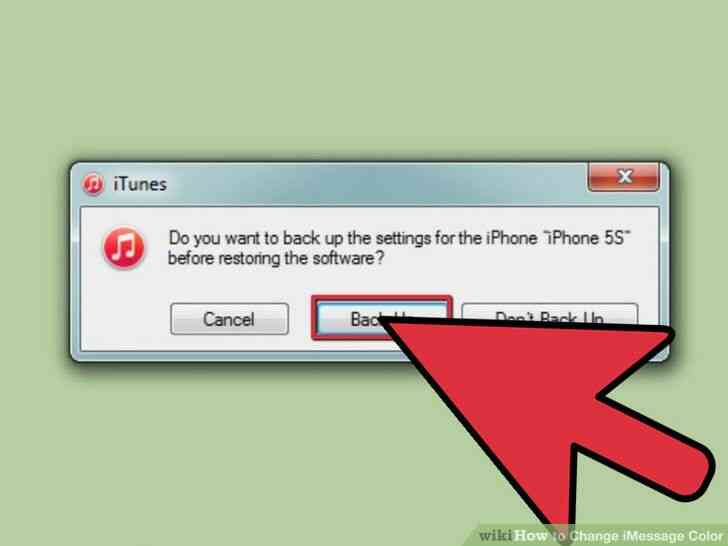
2
@@_
@@Actualizacion de programas y guardar sus archivos. Asegurese de tener una copia de seguridad de sus archivos antes de realizar cualquier cambio, solo en caso de que algo malo sucede.
- Actualizacion de iTunes a su version mas reciente.
- copia de seguridad de tu iPhone en iTunes y/o con el uso de la nube.
- Seleccione un jailbreak programa. Programas como RedSn0w o RageBreak son opciones. Usted debe investigar los mas nuevos y mejores programas para el jailbreak de tu iPhone modelo. Hay un numero de opciones por ahi, pero de determinar cual es el mejor puede ser dificil a menos que usted conoce personas que han tenido exito con un programa en particular. Estos son, despues de todo, no de Apple-programas aprobados y por lo tanto no han sido profesionalmente investigados.
- Muchos de estos programas se actualizan para el trabajo en particular las versiones de iOS y no en las variedades mas tarde (a menudo debido a que Apple intencionalmente altera el sistema operativo para evitar fugas de la carcel). Es muy comun que, por ejemplo, un programa puede funcionar en iOS 8.1.1, pero no 8.1.2. Debe haber informacion disponible hablando de lo que el programa puede y no puede hacer.
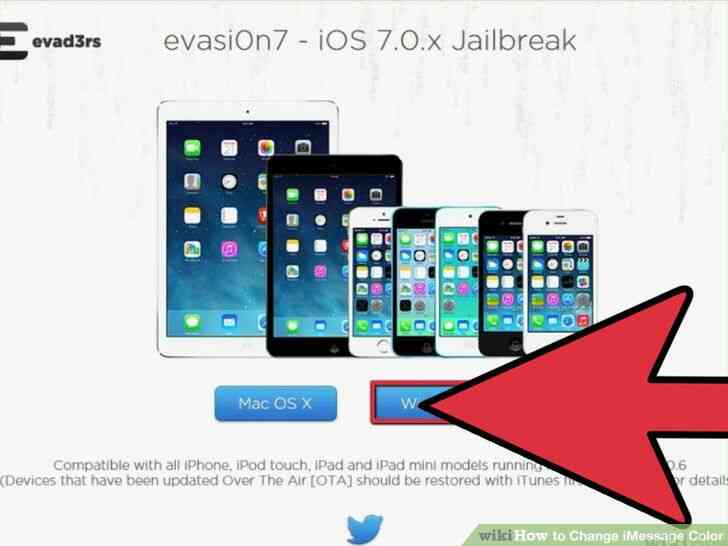
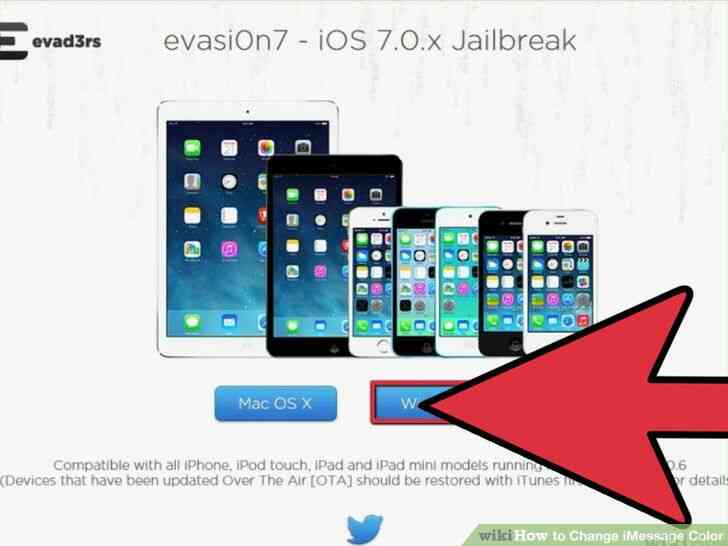
3
@@_
@@Instalar el jailbreak programa. Usted realmente tiene que descargar el archivo en un equipo independiente con el fin de completar el proceso de jailbreak.
- Descargar un jailbreak programa en su ordenador.
- Instalar el programa en su ordenador. Recuerde, puede proporcionar un codigo de acceso para su uso posterior. Hacer registro y mantenerlo en la mano.
- Descargar el ultimo firmware iOS. Usted puede encontrar el archivo de firmware [iphonehacks.com/download-iphone-ios-firmware aqui]. Al ejecutar el jailbreak programa como administrador, usted tendra que seleccionar este archivo de firmware.
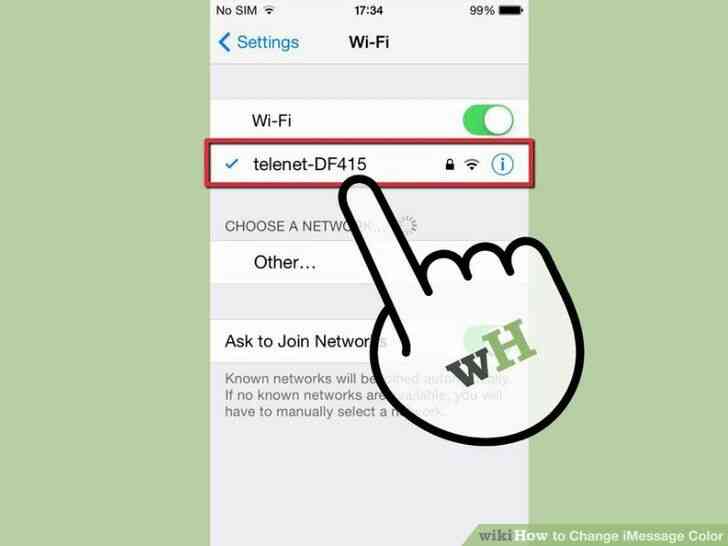
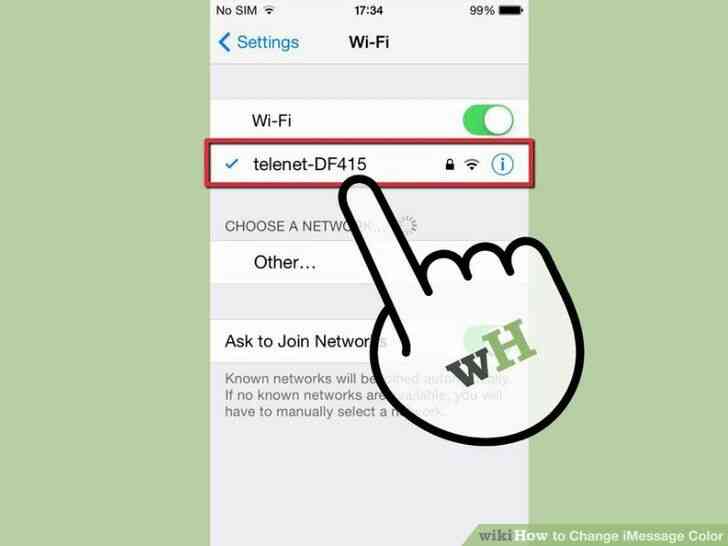
4
@@_
@@asegurese de que el ordenador y el iPhone estan preparadas para ser vinculado. Compruebe que su telefono y el ordenador estan conectados a la misma conexion inalambrica.
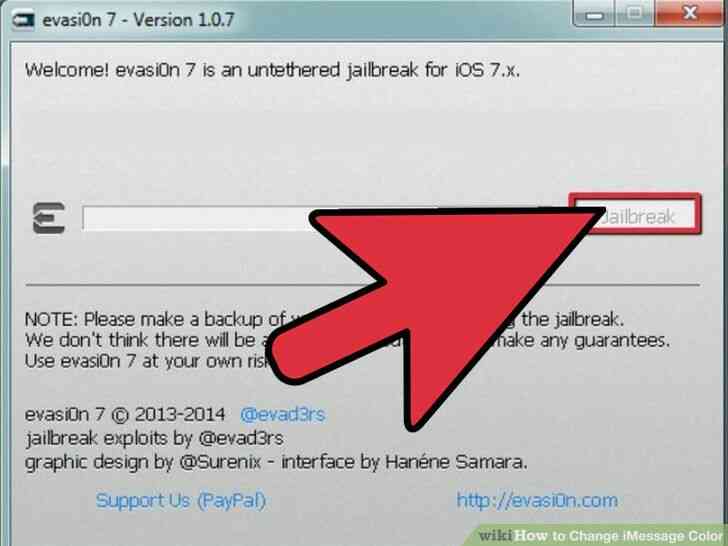
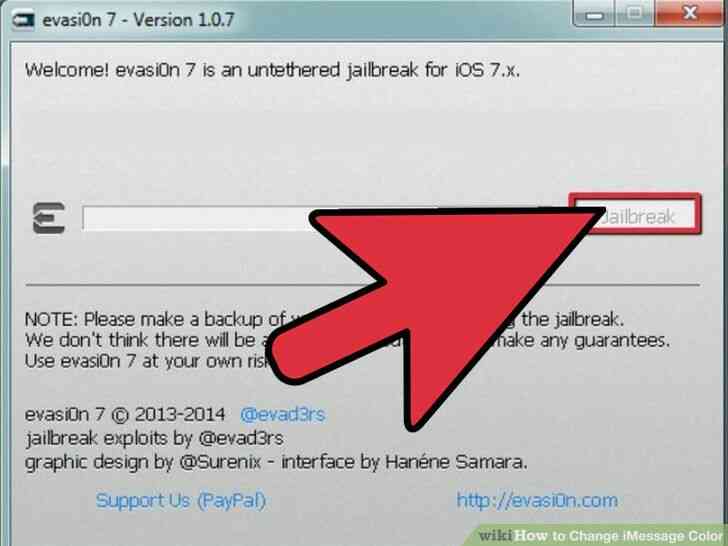
5
@@_
@@Completar el proceso de jailbreak.
- Coloque el iPhone en el dispositivo de actualizacion de firmware (DFU) de modo. (Para poner el iPhone en modo DFU, usted debe mantener presionado el boton de encendido durante 3 segundos. A continuacion, mantenga el boton de Inicio hacia abajo con el boton de encendido durante 10 segundos. Suelte el boton de Alimentacion mientras se mantiene el boton de Inicio abajo). Apague el telefono y conectarlo a la computadora. A continuacion, se preparan para colocar los programas que usted acaba de descargar en el iPhone.
- El jailbreak programa debe activar en tu iPhone. Suelte el boton de inicio del telefono. Espere a que el iPhone se reinicie.
- Despues de que el jailbreak tether es activado, se le pedira que coloque en modo DFU de nuevo. Tu iPhone puede que tenga que reiniciar un par de veces.
- Encontrar la direccion IP de tu iPhone utiliza. El que aparece en la Configuracion de la aplicacion en la zona Wi-Fi.
- Lanzamiento del terminal en su ordenador. Escriba el comando siguiente: 'ssh root@.' (Escriba su iPhone la direccion de IP de entre los corchetes).
- Escriba la contraseña que se le dara a usted cuando usted instala el jailbreak programa.
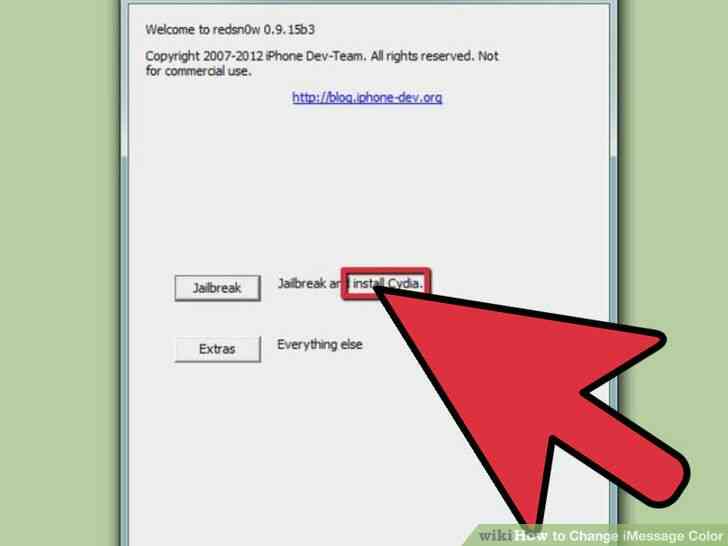
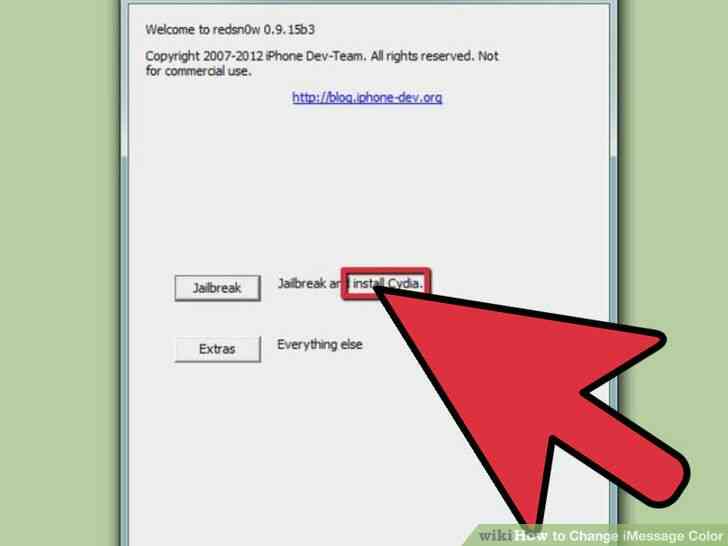
6
@@_
@@Instalar Cydia (si es aplicable). Cydia es una aplicacion que te permitira descargar nuevos programas para tu iPhone despues de la fuga de la carcel. Algunos programas de jailbreak automaticamente se instale Cydia, y asi no hay necesidad de instalarlo por separado. Si el programa que usted utiliza no, a continuacion, escriba el codigo siguiente en el Terminal: 'wget -q -O /tmp/cyinstall.sh http://downloads.kr1sis.net/cyinstall.sh & & chmod 755 /tmp/cyinstall.sh & & /tmp/cyinstall.sh.'
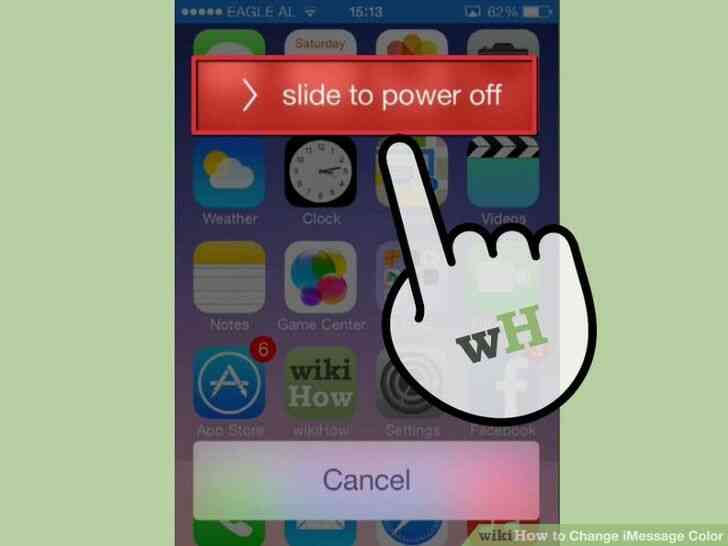
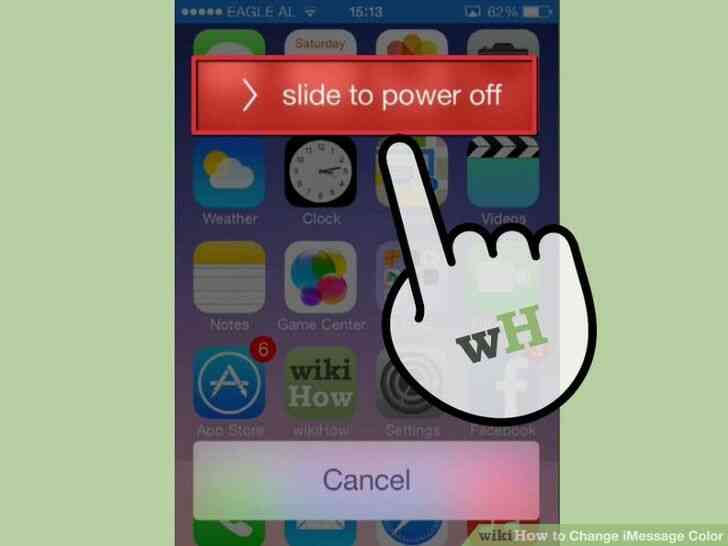
7
@@_
@@Reiniciar el iPhone. Usted debe tener una aplicacion Cydia en tu pantalla de Inicio.
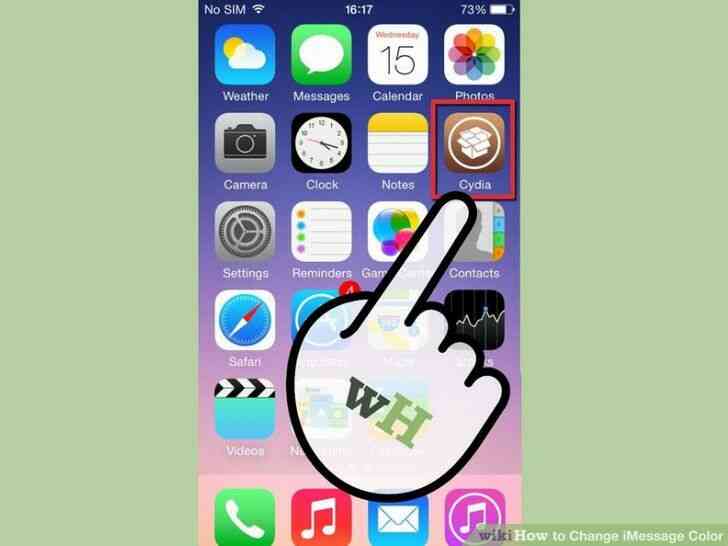
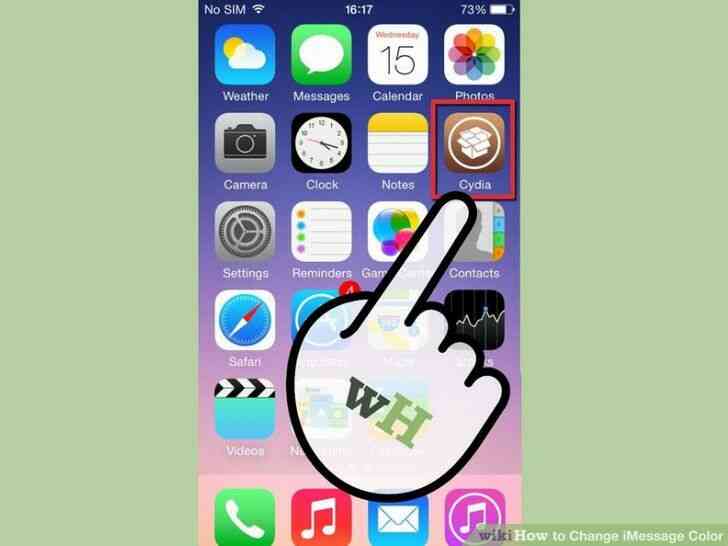
8
@@_
@@Lanzamiento Cydia. Busqueda de un programa que te permitira personalizar partes sustanciales de la interfaz del iPhone, tales como texto o iMessage colores. Dos de las opciones mas comunes son Winterboard y Dreamboard, pero existen otros asi. Instalarlo en tu iPhone. Una nueva aplicacion debe aparecer en su pantalla de inicio.[5][6]
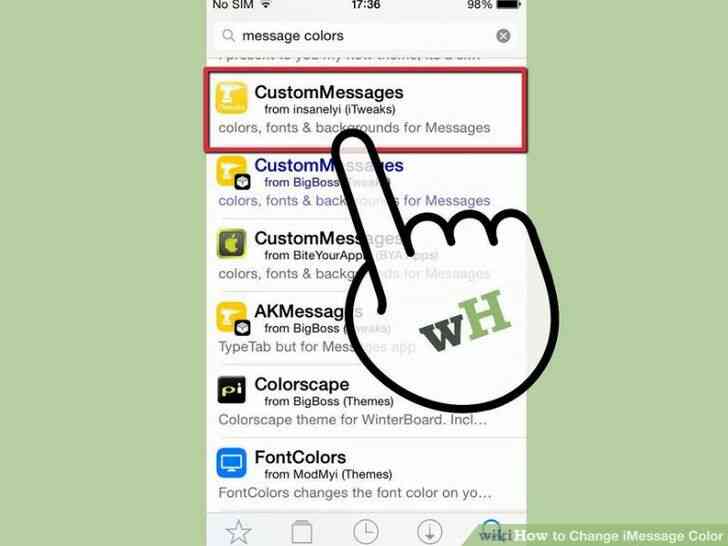
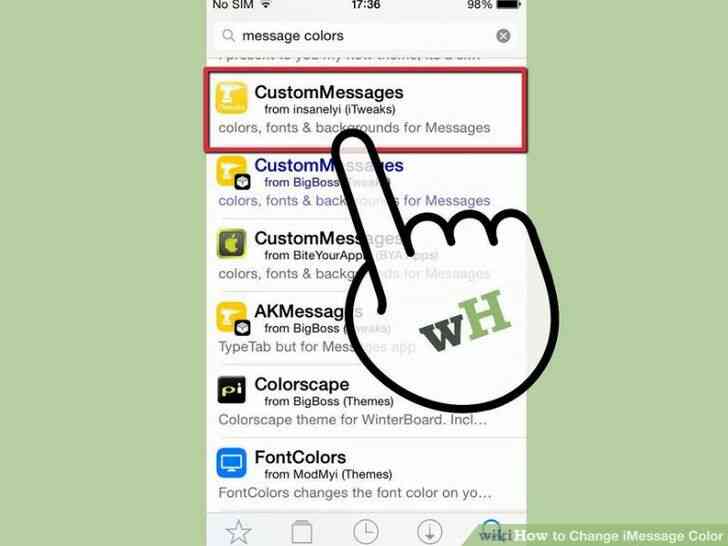
9
@@_
@@Seleccione el icono de la nueva personalizacion de la aplicacion en tu pantalla de inicio. Compruebe la marca junto al mensaje de la burbuja de colores que desea utilizar. Hay un numero de colores que se pueden utilizar con los mensajes salientes y entrantes.[7] Cómo Cambiar el Color iMessage
By Consejos Y Trucos
Apple iMessage es un fácil utilizar el app que muchos propietarios de iPhone utilizan para comunicarse. No es, sin embargo, el más fácil de personalizar la aplicación. A pesar de eso, usted tiene un par de opciones disponibles si desea personalizar los colores de el mensaje de burbujas en iMessage. Este artículo le explicará las opciones y los pasos que usted debe tomar para personalizar la aplicación iMessage.